No módulo "Clientes" hai unha pestana na parte inferior "Traballar con clientes" , no que pode programar o traballo co cliente seleccionado arriba.
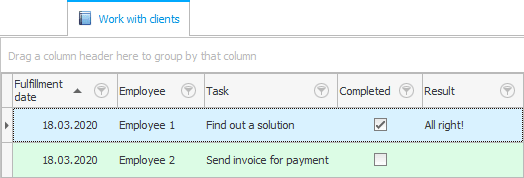
Para cada obra, pódese notar non só iso "obrigado a facerse" , pero tamén para traer "resultado da execución" .
Use ![]() filtrar por columna "Feito" para mostrar só traballos errados se é necesario.
filtrar por columna "Feito" para mostrar só traballos errados se é necesario.
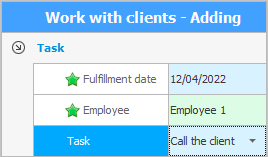
Ao engadir unha liña, especifique a información sobre a tarefa.
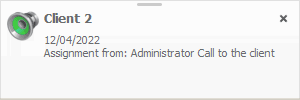
![]() Cando se engade unha nova tarefa, o empregado responsable ve unha notificación emerxente para iniciar inmediatamente a execución rapidamente. Tales notificacións aumentan significativamente a produtividade da organización.
Cando se engade unha nova tarefa, o empregado responsable ve unha notificación emerxente para iniciar inmediatamente a execución rapidamente. Tales notificacións aumentan significativamente a produtividade da organización.
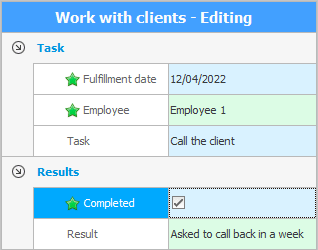
Ao editar , pode marcar a caixa de verificación " Feito " para pechar a tarefa. Tamén se pode indicar o resultado do traballo realizado.
O noso programa baséase no principio de CRM (Customer Relationship Management) , que significa "Customer Relationship Management ". Planificar casos para cada cliente é moi cómodo nunha variedade de casos.
Cada empregado poderá elaborar un plan de traballo por si mesmo para calquera día para non esquecer nada, aínda que teña que traballar cun gran número de clientes.
As tarefas pódense engadir non só para ti, senón tamén para outros empregados, o que mellora a interacción do persoal e aumenta a produtividade de toda a empresa.
As instrucións do líder aos seus subordinados pódense dar sen palabras, para que sexa fácil seguir a súa implementación.
Mellora a intercambiabilidade. Se un empregado está enfermo, os outros saben o que hai que facer.
Un novo empregado actualízase de xeito sinxelo e rápido, o anterior non necesita trasladar os seus asuntos ao despedirse.
Os prazos están controlados. Se un dos traballadores se atrasa coa realización dun traballo determinado, este é inmediatamente visible para todos.
Cando planeamos cousas para nós e para outros empregados, onde podemos ver o plan de traballo para un día determinado? E podes velo coa axuda dunha reportaxe especial "Traballo" .
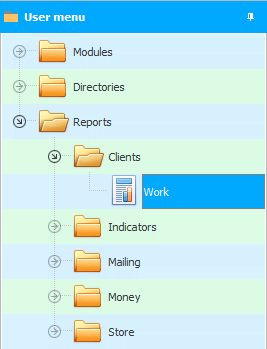
Este informe ten parámetros de entrada.
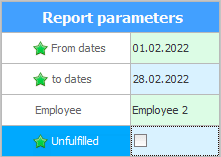
En primeiro lugar, con dúas datas , indicamos o período para o que queremos ver a obra rematada ou prevista.
Despois seleccionamos o empregado cuxas tarefas mostraremos. Se non selecciona un empregado, aparecerán tarefas para todos os empregados.
Se a caixa de verificación "Non completada" está marcada, só se mostrarán as tarefas que aínda non foron pechadas polo empregado responsable.
Para mostrar os datos, fai clic no botón "Informe" .
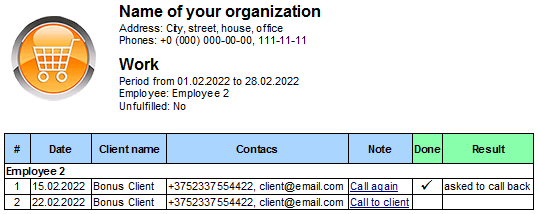
O propio informe ten hipervínculos na columna " Asignación " que están resaltados en azul. Se fai clic na hiperligazón, o programa atopará automaticamente o cliente axeitado e redirixirá o usuario á tarefa seleccionada. Tales transicións permítenche atopar rapidamente a información de contacto para comunicarse co cliente e introducir con igual rapidez o resultado do traballo realizado.
Vexa a continuación outros temas útiles:
![]()
Sistema de contabilidade universal
2010 - 2024